Dialogboksen Lagre innstillinger
Merk av for Sjekk skanneresultater (Check scan results) i Lagre innstillinger (Save Settings) i dialogboksen Innstillingene for å vise dialogboksen Lagre innstillinger (Save Settings) etter skanning.
Du kan angi dataformat og mål når du ser på miniatyrbildene av skanneresultatet.
 Viktig!
Viktig!
- Når du har skannet fra My Image Garden eller betjeningspanelet, vises ikke dialogboksen Lagre innstillinger (Save Settings).
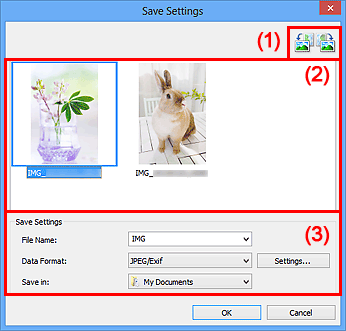
(1) Betjeningsknapper for forhåndsvisning
 /
/  (Roter 90° venstre) / (Roter 90° høyre)
(Roter 90° venstre) / (Roter 90° høyre)-
Roterer de skannede bildene 90 grader med eller mot klokken.
Velg bildet du vil rotere, og klikk deretter på
 (Roter 90° venstre) eller
(Roter 90° venstre) eller  (Roter 90° høyre).
(Roter 90° høyre).
 Viktig!
Viktig!
- Betjeningsknappene for forhåndsvisning vises ikke når det er merket av for Gjør det mulig med skanning av store bilder (Enable large image scans) i dialogboksen Innstillinger (ScanGear) (Settings (ScanGear)).
(2) Skanneresultatområdet
Viser miniatyrversjoner av de skannede bildene. Du kan endre lagringsrekkefølgen til bildene via dra og slipp. Filnavnene som skal lagres, vises nedenfor miniatyrbildene.
(3) Området Lagre innstillinger
- Filnavn (File Name)
- Angi filnavnet til bildet som skal lagres. Når du lagrer en fil, legges datoen og fire sifre til i filnavnet i formatet "_20XX0101_0001".
- Dataformat (Data Format)
-
Velg dataformatet de skannede bildene skal lagres i.
Du kan velge JPEG/Exif, TIFF, PNG, PDF eller PDF (flere sider) (PDF (Multiple Pages)).
 Viktig!
Viktig!-
Du kan ikke velge PDF eller PDF (flere sider) (PDF (Multiple Pages)) i følgende tilfeller.
- Når du skanner ved å klikke på Bilde (Photo) i IJ Scan Utility-hovedskjermbildet
- Det er merket av for Gjør det mulig med skanning av store bilder (Enable large image scans) i Lagre innstillinger (Save Settings) i dialogboksen Innstillinger (ScanGear) (Settings (ScanGear))
- Det er merket av for Start OCR i Programinnstillinger (Application Settings) i dialogboksen Innstillinger (Dokumentskanning) (Settings (Document Scan)), Innstillinger (Egendefinert skanning) (Settings (Custom Scan)) eller Innstillinger (ScanGear) (Settings (ScanGear))
- Du kan ikke velge JPEG/Exif når Fargemodus (Color Mode) er Svart-hvitt (Black and White).
-
- Innst... (Settings...)
- Klikk for å vise dialogboksen Dataformatinnstillinger (Data Format Settings), der du kan angi kvaliteten til bildene som skal lagres, nøkkelordsøk for PDF-filer og komprimeringstypen og dataformatet som bilder som skannes med Autoskanning, skal lagres i.
- Lagre i (Save in)
-
Viser mappen der de skannede bildene skal lagres. Hvis du vil endre mappen, angir du målmappen i dialogboksen Velg plasseringsmappe (Select Destination Folder), som vises ved å velge Legg til... (Add...) i nedtrekksmenyen.
Standard lagringsmapper er som følger:
- Windows 8: Mappen Mine dokumenter (My Documents)
- Windows 7: Mappen Mine dokumenter (My Documents)
- Windows Vista: Mappen Dokumenter (Documents)
- Windows XP: Mappen Mine dokumenter (My Documents)

